Tutorial
Wordpress kali ini akan membahas mengenai cara upload file themes dan
plugin Wordpress dengan menggunakan FTP Filezilla. Seperti kita ketahui,
mengganti sebuah themes pada blog wordpress memang tidak semudah
mengganti themes pada blog berplatform blogspot. Pada kesempatan kali
ini, saya akan menggunakan metoda upload file themes dan plugin
wordpress melalui FTP client yaitu Filezilla, tidak menggunakan fitur
file manager dari cpanel yang disediakan pihak web hosting.
FTP atau File Transfer Protocol
merupakan alat untuk mentransfer file yang biasanya dilakukan untuk
mentransfer file dari 1 ip ke ip lain atau dari PC ke hosting dan
sebaliknya. Namun kali ini saya lebih spesifik mengenai bagaimana
menggunakan FTP untuk mentransfer file dari PC ke Hosting atau
sebaliknya. Banyak software yang bisa digunakan sebagai saran FTP, Pada
tutorial wordpress kali ini saya menggunakan Software FTP Client Filezilla. Selain gratis, Filezilla ini mudah digunakan dan sangat powerfull.
Untuk lebih jelas bagaimana cara
upload file theme dan plugin Wordpress dengan menggunakan FTP Filezilla
adalah sebagai berikut :
- Pastikan software Filezilla telah terinstal di komputer anda. Jika belum anda dapat mendownload software filezilla gratis di http://filezilla.sourceforge.net. Setelah mendownload, silakan instal program tersebut.
- Buka program filezilla, lalu masuk ke menu site manager
- Kemudian klik pada New Site
Isi host dengan nama domainanda, misal host: helmiikhwanul.co.cc gunakan
port 21 pada logontype pilih normal lalu isi user dan password sesuai
login ke cpanel anda
- Setelah itu klik pada menu Advanced
Pada passive transfer mode setting, pastikan check pada use passive mode. Lalu klik ok Setelah selesai pengaturan klik connect
- Setelah terhubung ke server, maka akan tampak tampilan sebagai berikut:
Kolom
di sebelah kiri adalah directori pada komputer anda, sedang di sebelah
kanan adalah directori pada server hosting website anda. Untuk upload
anda tinggal mencari file pada komputer anda yang hendak diupload, lalu
pindahkan dengan men‐drug file tersebut ke kolom sebelah kanan ke
folder yang sesuai. Agar bisa diakses oleh pengunjung pastikan file yang
anda upload berada pada folder public_html.
- Setelah selasai anda tinggal menutup program tersebut, maka otomatis akan disconnect
Itu tadi tutorial wordpress pada
hari ini, jika anda mengalami kesulitan isi kotak komentar yang ada di
bawah. Selamat mencoba dan semoga bermanfaat.

 Tentang saya
Tentang saya
Saya Muzzamil Hidayat Terlahir dari Rahim Ibu saya yang bernama Suratmi. saya lahir di Kota Klaten pada tanggal 28 Desember dan saya mempunyai saudara perempuan yang bernama Rizki Nurul Khasanah. saya mempunyai cita-cita ingin menjadi desain grafis yang handal.dan apakah anda tau mengapa saya memilih itu sebagai cita-cita?jawabanya karena saya suka dengan pekerjaan seperti itu..hehehe…simpel tapi menghasilkan banyak keuntungan.itulah sedikit tentang saya. Maaf jika ada Kesalahan Dalam Menulis Artikel Mohon Di Maklumi.
Follow aku di
Twitter,
Facebook
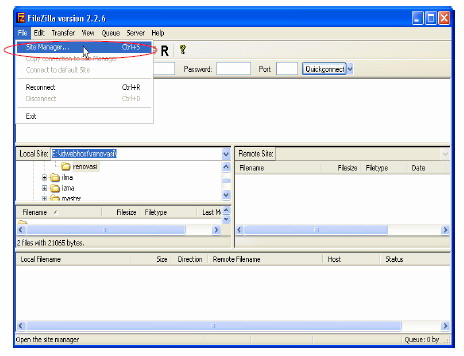
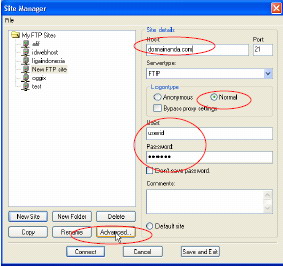
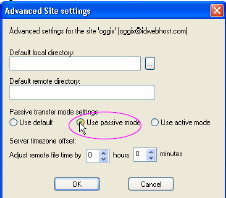
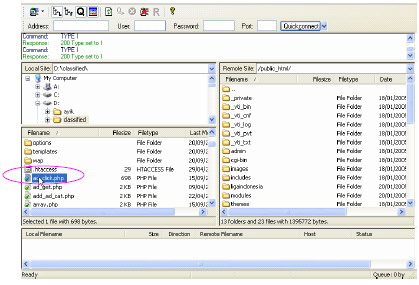


 Upload File Themes dan Plugin Wordpress dengan FTP Filezilla
Upload File Themes dan Plugin Wordpress dengan FTP Filezilla